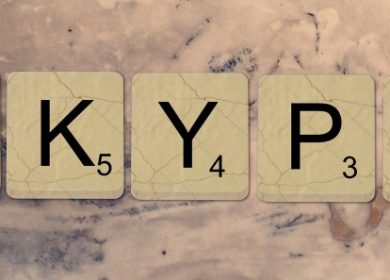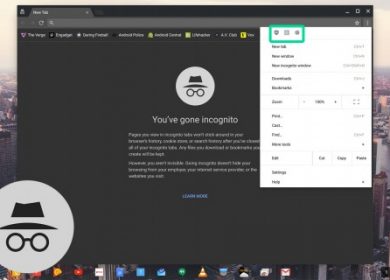Si vous utilisez un Chromebook, vous avez peut-être remarqué que son système d’exploitation est basé sur le noyau Linux, mais ses fonctionnalités ne sont pas aussi avancées. Chrome OS est un logiciel à source fermée et n’accepte pas de nombreuses commandes Linux classiques.
Si vous cherchez à installer un système d’exploitation Linux plus avancé et axé sur la sécurité, Kali Linux pourrait être le système qu’il vous faut. N’oubliez pas de sauvegarder d’abord tous vos fichiers, car votre système devra être Powerwash avant de pouvoir installer un nouveau système d’exploitation, ce qui signifie supprimer toutes vos données personnelles.
Avant d’installer un nouveau système d’exploitation…
Comme avec d’autres systèmes d’exploitation, vous devez entrer en mode développeur si vous souhaitez effectuer une action plus avancée. C’est une façon d’utiliser un système d’exploitation qui vous donne plus de privilèges système. Il est désactivé par défaut, car il n’est pas destiné à un usage quotidien. Pour activer le mode développeur :
- Sur votre clavier, maintenez enfoncées les touches Échap et Actualiser (le bouton unique aux Chromebooks), puis appuyez sur le bouton d’alimentation. Ne relâchez pas les deux premières touches tant que vous n’avez pas appuyé sur la touche Marche/Arrêt.
- Si vous avez correctement effectué la première étape, le Chromebook redémarrera et démarrera en mode de récupération. Il vous accueillera avec un « message d’erreur », ce qui n’a rien d’inquiétant. Si vous voyez les mots « Chrome OS est manquant ou endommagé. Veuillez insérer une clé USB ou une carte SD de récupération », vous êtes au bon endroit. Appuyez simplement sur Ctrl + D et continuez.
- Ce raccourci vous amènera à la partie où vous devez basculer votre « vérification du système d’exploitation ». Cela sert d’option à l’opposé du mode développeur, ce qui signifie que vous devez désactiver la vérification du système d’exploitation pour activer le mode développeur sur un Chromebook.
- La fenêtre suivante vous informera que la « vérification du système d’exploitation » est désactivée – encore une fois, cela ressemblera à un message d’erreur même si vous faites tout correctement. Vous n’aurez plus besoin de votre appareil pour vérifier le système d’exploitation à chaque démarrage, étant donné que vous installez un autre système d’exploitation. Cela signifie également que vous avez activé le mode développeur. Appuyez à nouveau sur Ctrl + D (ou attendez 30 secondes) pour redémarrer le système dans ce mode.
- Après le démarrage, si vous rencontrez les mots « Préparation du système pour le mode développeur. Cela peut prendre un peu de temps. N’éteignez pas votre ordinateur tant qu’il n’a pas redémarré », vous êtes prêt. Vous devrez attendre au moins 10 minutes avant que le mode développeur ne soit activé. Votre Chrome OS démarrera comme si vous n’aviez jamais allumé votre Chromebook auparavant.

Nouveaux démarrages
Une fois que vous avez activé le mode développeur sur votre Chromebook, vous pouvez installer un autre système d’exploitation. Par défaut, le système d’exploitation nouvellement installé et Chrome OS resteront tous deux sur votre appareil, vous permettant de basculer entre les deux. Les raccourcis clavier qui font cela sont Ctrl+Alt+Maj+F1 et Ctrl+Alt+Maj+F2. Voici comment installer un autre OS, Kali Linux étant le cas ici :
- La première étape consiste à télécharger Crouton, qui signifie « Chromium OS Universal Chroot (change root) Environment ». Pour le télécharger, Cliquez ici, puis cliquez sur le lien à côté de son nom complet sur Github. Crouton est libre d’utilisation, tout comme Linux lui-même.
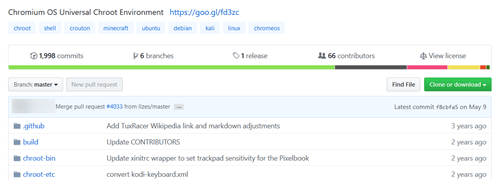
- Après avoir téléchargé Crouton, entrez dans le terminal Crosh sur votre Chrome OS en appuyant sur Ctrl+Alt+T.
- Crosh est le shell de Chrome OS, il n’est donc pas surprenant que « shell » soit la première commande que vous devez saisir.
- Pour commencer le téléchargement et l’installation ultérieure de Kali Linux, copiez la ligne suivante :
sudo sh -e ~/Downloads/crouton –r kali-rolling –t xfceIci, « xfce » est l’environnement de bureau et « kali-rolling » est la version de Kali Linux. Vous pouvez les modifier selon vos besoins. - Cela peut prendre un certain temps, selon la puissance de votre matériel. Si Kali Linux vous invite à entrer un nouveau nom d’utilisateur et un nouveau mot de passe UNIX, faites-le et assurez-vous de vous souvenir ou de noter les informations de connexion.
Démarrage
Si vous n’êtes pas déjà dans Kali Linux, vous devez le démarrer. Pour faire ça:
- Appuyez sur Ctrl+Alt+T pour redémarrer le terminal.
- Tapez « shell » et entrez « sudo startxfce4 » pour démarrer Kali Linux.
Cela ne réussit pas toujours et cela peut entraîner un plantage causé par un bogue. Si vous ne pouvez pas revenir à Chrome OS, la déconnexion devrait résoudre ce problème. Si vous obtenez une erreur disant « Le propriétaire de /tmp/.X11-unix doit être défini sur root », vous devez supprimer un fichier X-org responsable du bogue. Pour faire ça:
- Vous devez d’abord démarrer votre Kali Linux sans l’interface utilisateur graphique (GUI) en démarrant le shell et en copiant cette ligne dans le terminal :
sudo enter-chroot -n kali-rolling - Tapez « sudo apt-get update » pour mettre à jour le référentiel.
- Pour supprimer le fichier X-org, entrez « sudo apt remove xserver-xorg-legacy » puis tapez « exit » pour quitter le chroot.
- Taper « sudo startxfce » devrait démarrer Kali Linux avec succès.
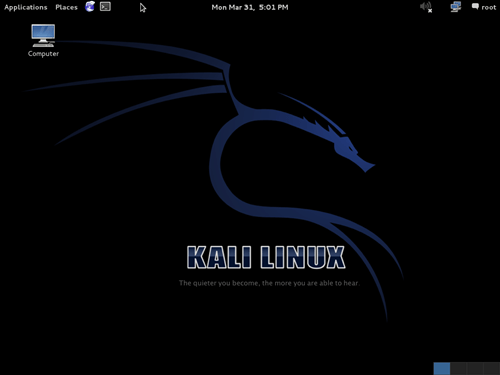
Problèmes de navigateur
Si vous rencontrez des problèmes avec votre navigateur Web, en installer un autre à sa place peut être une bonne idée. Cliquez avec le bouton droit sur celui préinstallé et cliquez sur « Supprimer ». Vous pouvez installer Chromium assez facilement à la place de l’ancien navigateur en procédant comme suit :
- Ouvrez le terminal Kali Linux. C’est en bas de votre bureau.
- Entrez « sudo apt-get install chrome » et tapez votre mot de passe UNIX lorsque vous y êtes invité.
A la recherche du privilège
Si vous avez besoin de plus de privilèges système sur votre Chromebook, Kali Linux pourrait vous convenir, d’autant plus que Linux est gratuit et open source. Mais rappelez-vous que ce système d’exploitation est principalement destiné aux tests d’intrusion et qu’il n’est pas très pratique pour le travail quotidien.
Quelle version de Linux est votre préférée ? Quelle version de Linux recommanderiez-vous aux utilisateurs qui n’ont pas besoin des fonctionnalités offertes par Kali ? Aidez les autres dans les commentaires ci-dessous.